Das Bereitstellen von Anwendungen auf einem Kubernetes-Cluster kann eine komplexe Angelegenheit sein. Benutzer müssen häufig verschiedene YAML-Manifestdateien erstellen, um Pods, Dienste und Replicasets zu erstellen. Helm ist ein Open-Source-Paketmanager für Kubernetes, mit dem Entwickler den Prozess der Bereitstellung und Konfiguration von Anwendungen in einem Kubernetes-Cluster nahtlos automatisieren können. Wenn Sie neu bei Kubernetes sind, sollten Sie sich zunächst mit den grundlegenden Konzepten von Kubernetes vertraut machen.
In diesem Leitfaden geben wir Ihnen einen Überblick über Helm und wie es sich bei der Verwaltung von Anwendungen und Paketen im Kubernetes-Cluster als nützlich erweist. Zum Zeitpunkt der Erstellung dieses Handbuchs war die neueste Version Helm v3.
Grundlegende Helm-Terminologien und -Konzepte
Wie bei jeder Technologie ist es gut, sich ein paar Terminologien anzusehen, um besser zu verstehen, wie sie funktioniert. Aber im Grunde besteht Helm aus zwei Elementen:Helm, der ein Client ist, und Tiller, der ein Server ist. Die Pinne läuft innerhalb des Kubernetes-Clusters. Werfen wir nun einen Blick auf die Definitionen:
- Helm:Dies ist eine Befehlszeilenschnittstelle, mit der Sie Kubernetes-Anwendungen mithilfe von Diagrammen definieren, bereitstellen und aktualisieren können.
- Tiller:Dies ist eine Serverkomponente, die in einem Kubernetes-Cluster ausgeführt wird und Befehle von helm akzeptiert. Es übernimmt die Bereitstellung und Konfiguration von Softwareanwendungen auf dem Cluster.
- Diagramm:Dies ist eine Sammlung von Helm-Paketen, die YAML-Konfigurationsdateien und -Vorlagen umfassen, die in Kubernetes-Manifestdateien gerendert werden. Ein einzelnes Diagramm kann eine einfache Anwendung wie einen Memcache-Pod oder eine vollständige Webanwendung mit einer Datenbank usw. bereitstellen. Diagramme lassen sich ganz einfach erstellen, veröffentlichen und teilen.
- Kartenspeicher:Dies ist ein Ort oder eine Datenbank, wo Karten gesammelt und geteilt werden können.
- Release:Es handelt sich um eine Diagramminstanz, die in einem Kubernetes-Cluster ausgeführt wird. Es kann nach Wunsch des Benutzers so oft wie möglich installiert werden, und jedes Mal, wenn dies geschieht, wird eine neue Version erstellt.
Helm vereinfacht Deployments und Prozesse standardisiert und wiederverwendbar. Dies macht es zu einer coolen Art, einen Kubernetes-Cluster zu verwalten. Helms-Diagramme sind besonders hilfreich, da sie Ihnen den Einstieg erleichtern, ohne bei Null anfangen zu müssen.
So installieren Sie Helm auf einem Kubernetes-Cluster
Da Helm in einem Kubernetes-Cluster arbeitet, stellen Sie sicher, dass Sie zuerst einen Kubernetes-Cluster einrichten. Stellen Sie außerdem sicher, dass alle Knoten bereit sind. Sie können dies erreichen, indem Sie den Befehl von der Steuerebene ausführen:
$ kubectl get nodes
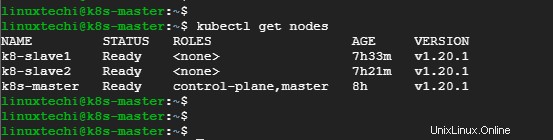
Es gibt mehrere Möglichkeiten, helm zu installieren, aber die einfachste ist die Verwendung eines automatisierten Skripts. Laden Sie also das automatisierte Skript mit dem Curl-Befehl herunter, wie hier gezeigt:
$ curl -fsSL -o get_helm.sh \ https://raw.githubusercontent.com/helm/helm/master/scripts/get-helm-3
Erteilen Sie Ausführungsberechtigungen, um das Skript wie folgt auszuführen.
$ chmod 700 get_helm.sh $ ./get_helm.sh
Helm wird im Verzeichnis /usr/local/bin installiert.
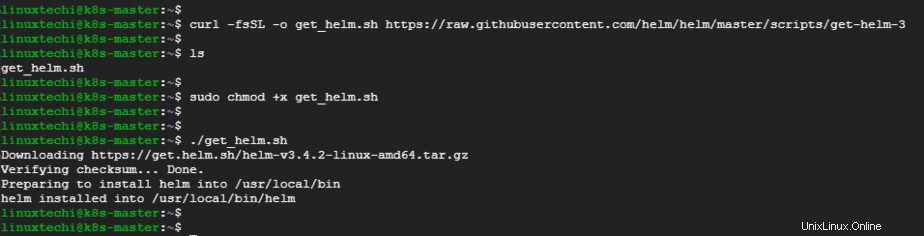
Um die Version von helm zu überprüfen, führen Sie Folgendes aus:
$ helm version

Helm im Kubernetes-Cluster verwenden
Der erste Schritt bei der Verwendung von helm ist die Installation von Karten auf Ihrem lokalen System. Der Artifacts-Hub enthält Hunderte von öffentlichen Karten-Repositorys, die Sie lokal auf Ihrem System installieren können. Artifacts Hub ist ein Open-Source-Projekt, das Tausende von Kubernetes-Paketen enthält.
Um ein Diagramm aus dem Artifacts-Hub zu installieren, suchen Sie im bereitgestellten Textfeld nach dem Diagrammnamen. In diesem Beispiel suchen wir nach MariaDB chart.

Wenn Sie ENTER drücken, erhalten Sie eine Liste mit Diagrammen zur Auswahl.
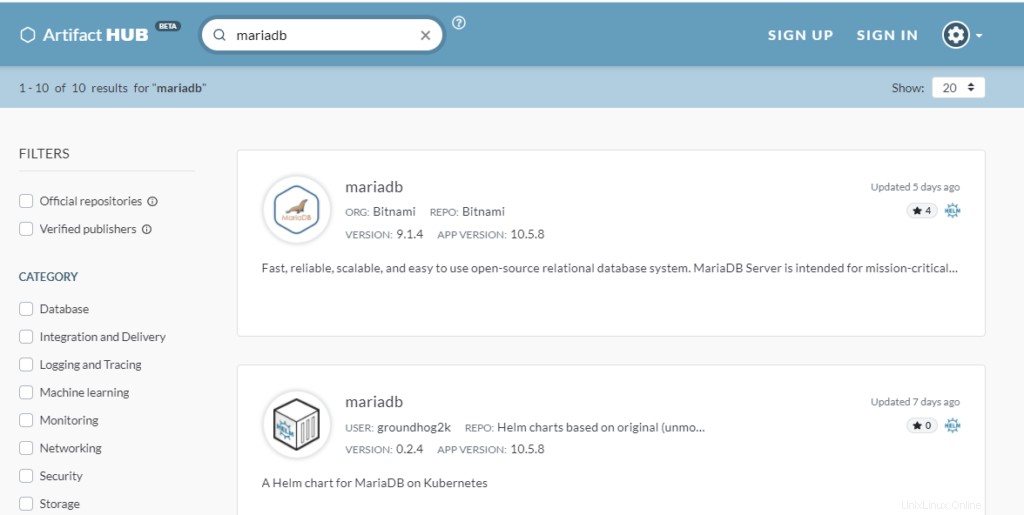
Wählen Sie Ihr bevorzugtes Diagramm aus und eine Liste mit Anweisungen zur Installation wird bereitgestellt
Ein Diagramm-Repository hinzufügen
Bevor Sie ein Diagramm installieren, müssen Sie zunächst ein Diagramm-Repository hinzufügen. Verwenden Sie dazu die Syntax:
$ helm repo add [chart_repo] [Chart-URL]
Um beispielsweise das MariaDB-Diagramm zu installieren, führen Sie Folgendes aus:
$ helm repo add bitnami https://charts.bitnami.com/bitnami

Die Ausgabe bestätigt, dass das Diagramm-Repository erfolgreich zu Ihrem System hinzugefügt wurde.
Installieren eines Diagramms
Nachdem das Diagramm-Repository hinzugefügt wurde, können Sie das Diagramm mit der folgenden Syntax installieren:
$ helm install [release-name] [chart_repo]/[chart-name]
Um beispielsweise das MariaDB-Diagramm mit dem Namen my-release zu installieren, führen Sie Folgendes aus:
$ helm install my-release bitnami/mariadb
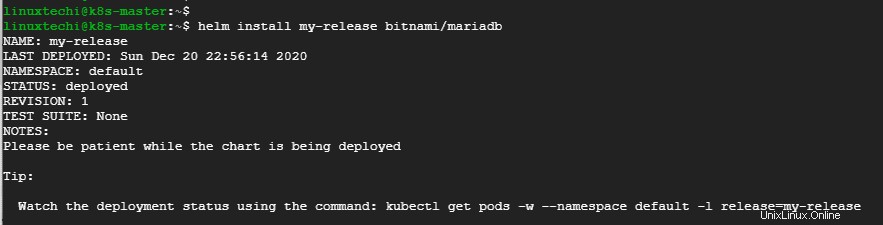
Der Helm-Client druckt eine Liste der erstellten Ressourcen und zusätzlicher Konfigurationsschritte, die Sie ausführen können.
Sobald Sie fertig sind, können Sie das installierte Diagramm mit dem folgenden Befehl auflisten:
$ helm ls

Um die Konfigurationsinformationen erneut zu lesen, führen Sie Folgendes aus:
$ helm status release-name
In diesem Fall:
$ helm status my-release
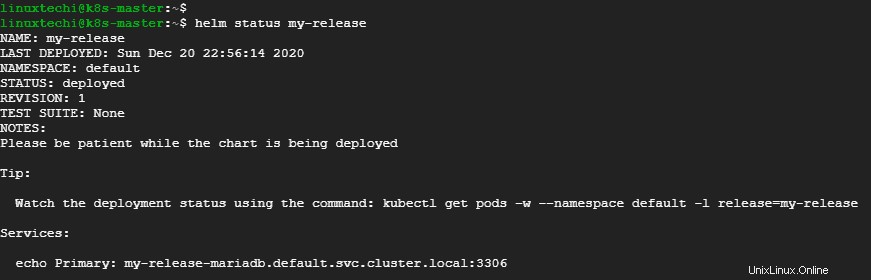
Erstellen Sie Ihr eigenes Diagramm
Sie können auch Ihr eigenes Diagramm mit dem folgenden Befehl erstellen:
$ helm Diagrammname erstellen
Um beispielsweise ein Diagramm namens my-chart zu erstellen, führen Sie Folgendes aus:
$ helm create my-chart
Sie können die Verzeichnisstruktur des Diagramms mit dem gezeigten Baumbefehl überprüfen:
$ tree my-chart/
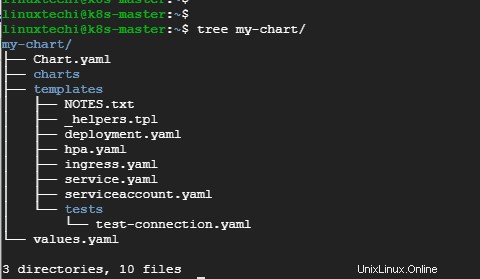
Entfernen eines Diagramms
Um ein Diagramm zu deinstallieren, verwenden Sie die Syntax
$ helm delete release-name
Um beispielsweise das aktuell installierte Diagramm zu löschen, lautet der Befehl:
$ helm delete my-release
Hilfe bekommen
Um weitere Optionen zur Verwendung der Helm-CLI zu erhalten, führen Sie den folgenden Befehl aus
$ helm get -h
Fazit:
Weitere Informationen zu helm und seinen Befehlen finden Sie in der helm-Dokumentation
Auch lesen : So richten Sie den NGINX Ingress Controller in Kubernetes ein